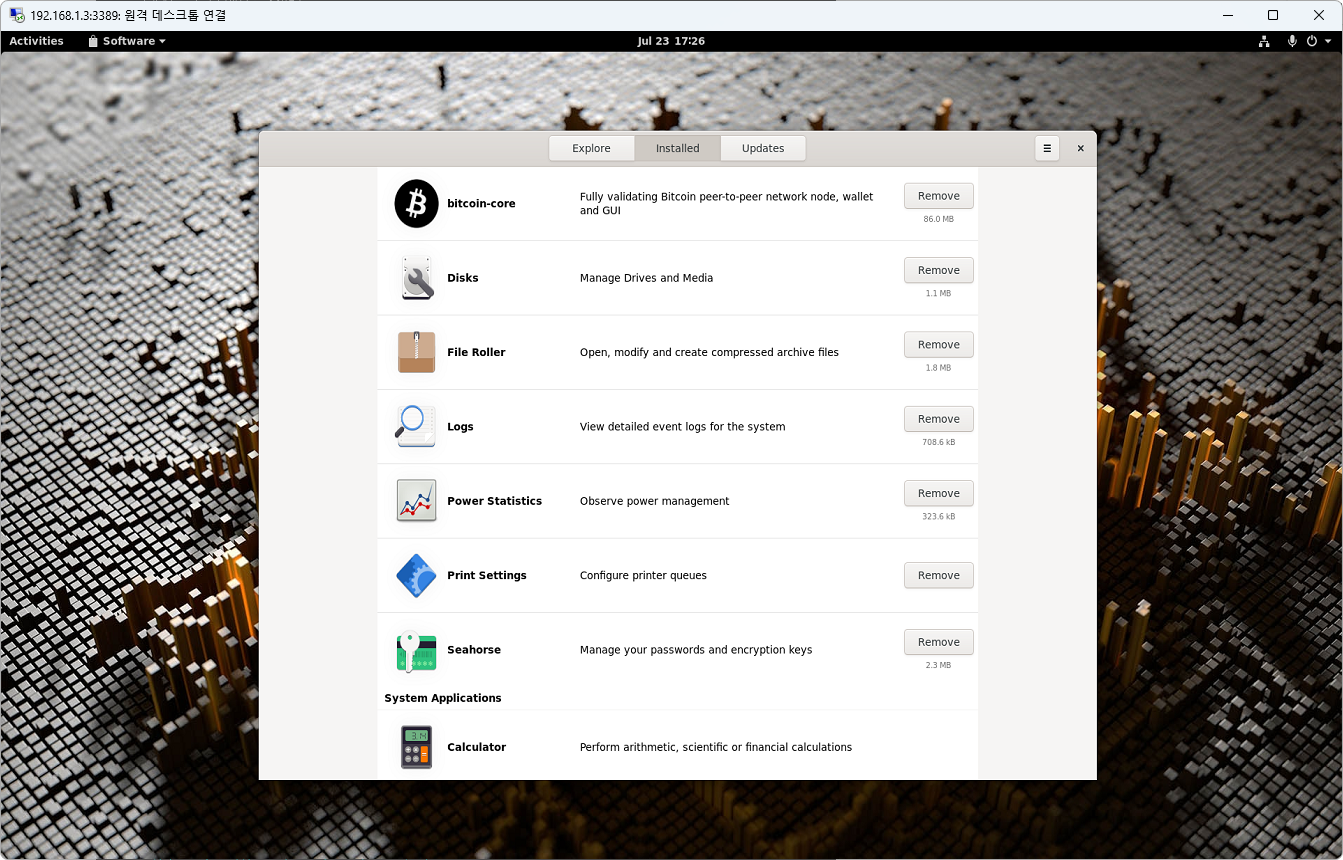
우분투로 돌리는 홈서버가 있습니다. 이 홈서버에 접속해서 무언가를 할 때 모니터를 연결하기 귀찮아서 윈도우 원격데스트톱을 연결했습니다. 참고한 블로그 2개는 맨 아래 레퍼런스로 남기겠습니다. 제가 레퍼런스를 통해 확인하고 성공한 절차는 다음과 같습니다.
1. 우분투에 sudo 권한으로 xrdp 설치
sudo apt-get install xrdp
2. xrdp 설치 확인
sudo systemctl status xrdp
3. 우분투 재시작
sudo reboot
4. xrdp 시작
service xrdp start
* 시작 : service xrdp start
* 재시작 : service xrdp restart
* 중지 : service xrdp stop
5. 원격데스크톱으로 접속
* 접속주소에 홈서버 사설아이피 주소
* 포트 : 3389
* 아이디 : 홈서버 아이디
* 패스워드 : 홈서버 패스워드
6. 화면이 검정으로 나오는 문제 수정
sudo nano /etc/xrdp/startwm.sh
fi 바로 밑에 3줄 입력
unset DBUS_SESSION_BUS_ADDRESS
unset XDG_RUNTIME_DIR
$HOME/.profile
저장(ctrl+o) 후 종료(ctrl+x)
7. 원격데스트톱 재접속
8. 성공
레퍼런스 1 : https://programjy.tistory.com/101
윈도우에서 우분투에 원격 데스크톱 접속하기
* root 권한 기준 명령어 사용 0. xrdp 설치여부 확인 - systemctl status xrdp 1. xrdp 설치 - apt install xrdp 2. xrdp 설치여부 확인 - systemctl status xrdp 3. xrdp 명령어 - 실행 : service xrdp start - 재시작 : service xrdp resta
programjy.tistory.com
레퍼런스 2 : https://www.bearpooh.com/98
우분투 또는 우분투 서버에 RDP로 원격 연결 사용하기
일반적으로 원격으로 서버나 PC에 접속해서 작업을 진행하기 위해서는 ssh를 사용하거나 원격 데스크톱 연결 (RDP)를 주로 사용한다. ssh를 사용하는 방법은 아래 포스팅을 참고한다. 우분투 또는
www.bearpooh.com



